Aggiornamento di Plesk tramite la GUI dell’amministratore
Questo è il metodo più semplice e rapido per aggiornare Plesk.
Nota: È possibile effettuare l’aggiornamento da Plesk Obsidian a Plesk Onyx 17.0 e versioni successive. Verifica se il tuo SO è supportato. Se utilizzi Plesk 12.5 o versioni precedenti, effettua prima l’aggiornamento a Plesk Onyx.
-
Fai clic su Strumenti e impostazioni, quindi su Update e upgrade.
In «Sommario prodotti» puoi visualizzare la versione di Plesk installata attualmente, nonché la versione di Plesk più recente disponibile.
-
(Facoltativo) Se desideri modificare le impostazioni di aggiornamento o la lingua dell’interfaccia dell’installer, fai clic su Impostazioni di origine e installazione degli aggiornamenti (vedere «Modifica delle impostazioni di aggiornamento», di seguito).
-
Fai clic su Installa o aggiorna prodotto. Se l’opzione appare in grigio, probabilmente si sta verificando una delle situazioni seguenti:
- Stai già eseguendo la versione di Plesk più recente (per conferma, verifica la versione di Plesk installata).
- Il livello di release selezionato non è ancora disponibile (vedi «Selezione di un livello di release diverso», di seguito).
- Il SO del server non è compatibile con la release di Plesk più recente (ad es. non è possibile effettuare l’aggiornamento a Plesk Obsidian se il SO del server è a 32 bit). Esamina l’elenco tutti i SO supportati.
- Stai eseguendo l’installazione da un archivio personalizzato in cui non è disponibile la versione di Plesk più recente. Prova a selezionare come origine il server ufficiale degli aggiornamenti di Plesk (vedi «Modifica delle impostazioni di aggiornamento», di seguito).
-
Seleziona nel menu la versione di Plesk alla quale desideri aggiornarti, quindi fai clic su Continuare per iniziare l’aggiornamento.
Modifica delle impostazioni di aggiornamento
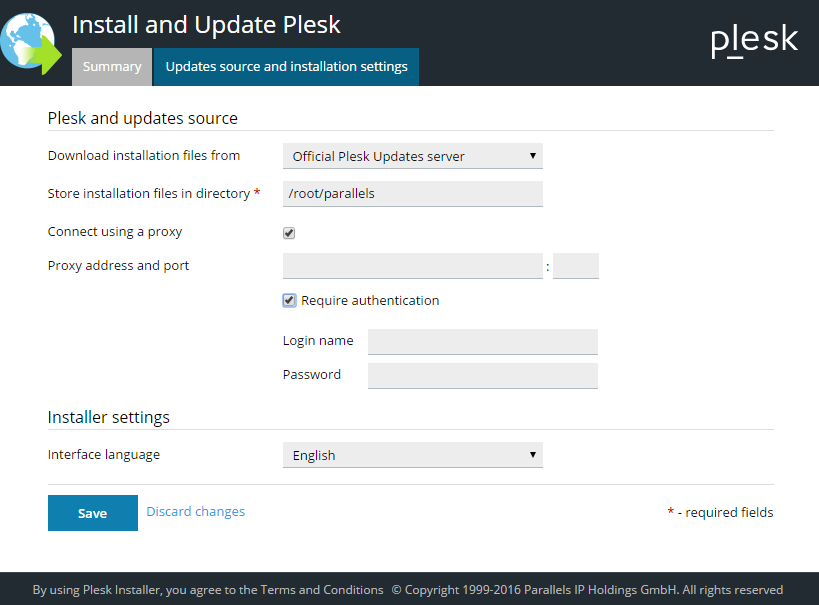
Se fai clic su Impostazioni di origine e installazione degli aggiornamenti prima di procedere con l’aggiornamento, potrai modificare le seguenti impostazioni:
-
Scarica file di installazione da consente di scegliere l’origine da cui provengono i file di aggiornamento. Seleziona una delle seguenti opzioni:
- «Server ufficiale di aggiornamenti Plesk» (consigliato). I file di aggiornamento verranno scaricati dall’archivio ufficiale di Plesk. In questo modo si è certi che i file sono autentici e privi di errori.
- «Server mirror». I file di aggiornamento verranno scaricati da un server controllato da te o da una terza parte. Questa opzione è utile se hai impostato un mirror locale. Se selezioni questa opzione, nel campo corrispondente devi specificare l’URL della directory contenente il file
.inf3. - «Supporti locali». Plesk leggerà i file di aggiornamento da un’origine locale, come ad esempio il disco rigido del server. Se la tua connessione a Internet è lenta o poco affidabile, puoi pre-scaricare i file di installazione e salvarli localmente, quindi selezionare questa opzione per eseguire l’aggiornamento. Se selezioni questa opzione, nel campo corrispondente devi specificare il percorso assoluto del file
.inf3.
- Archivia file di installazione nella directory consente di scegliere la directory sul server nella quale scaricare i file necessari per l’aggiornamento. Assicurati che nella directory specificata vi siano almeno 150-200 MB di spazio libero.
- Connetti usando un proxy deve essere selezionato se prevedi di utilizzare un server proxy HTTP per connetterti al server degli aggiornamenti di Plesk o al mirror locale. Specifica l’indirizzo IP e la porta HTTP del server proxy nei campi corrispondenti. Se il server proxy richiede l’autenticazione, seleziona la casella di controllo «Richiedi autenticazione» e digita il nome utente e la password necessari.
- L’ingua dell’interfaccia consente di modificare la lingua dell’interfaccia dell’installer.
Quando sei soddisfatto delle opzioni selezionate, fai clic su Salva per tornare alla schermata home dell’installer.


